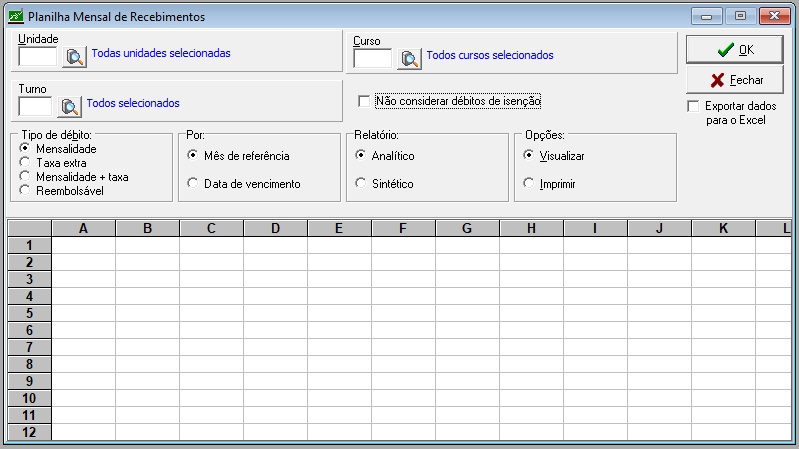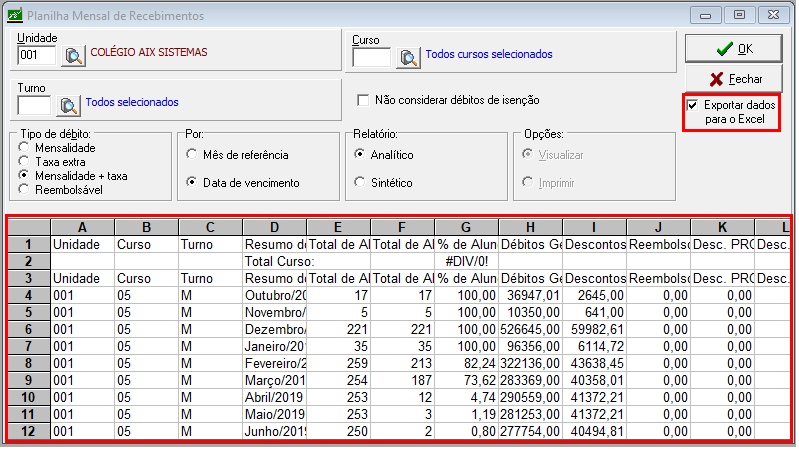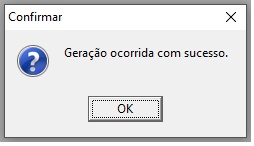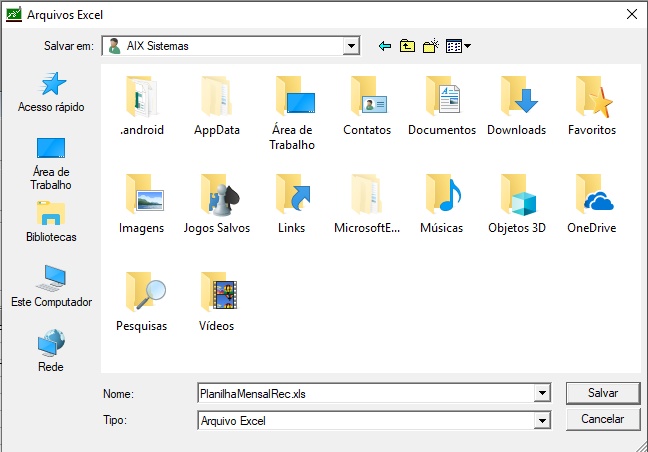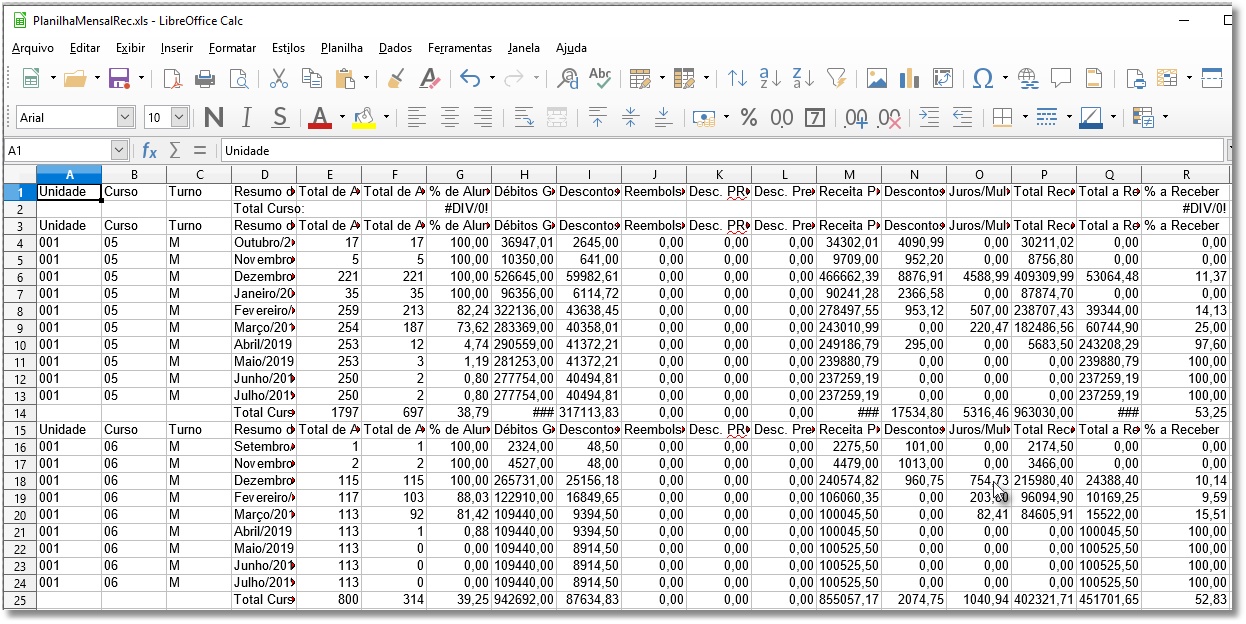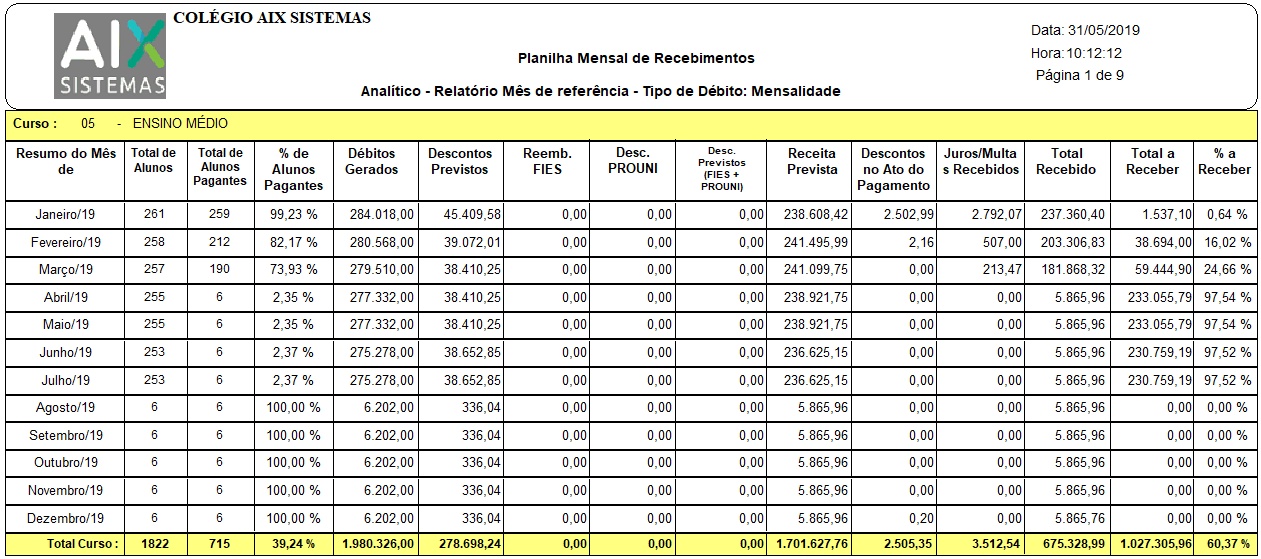Mudanças entre as edições de "Planilha Mensal de Recebimentos"
m (Protegeu "Planilha Mensal de Recebimentos" [edit=sysop:move=sysop]) |
|||
| (4 revisões intermediárias por 3 usuários não estão sendo mostradas) | |||
| Linha 3: | Linha 3: | ||
| − | Nesta opção o usuário | + | :*Nesta opção, o usuário pode emitir uma relação com o total de mensalidades ou taxas extras pagas mensalmente. |
| + | :*Acesse através do menu '''Mensalidades | Planilha Mensal de Recebimentos.''' | ||
| − | |||
| + | ::[[Image:rec_img_1500.jpg]] | ||
| − | O usuário pode exportar os dados da planilha mensal de recebimentos para o excel. Basta marcar o item Exportar dados para o Excel e selecionar um diretório para salvar o arquivo gerado. | + | |
| + | :*Preencha os filtros conforme desejado e clique no botão '''OK''' para emissão do relatório. | ||
| + | |||
| + | |||
| + | :*'''Observações:''' | ||
| + | |||
| + | |||
| + | ::*Caso a instituição deseja que a planilha não apresente os débitos que tiveram isenção, deverá marcar o parâmetro '''Não considerar débitos de isenção.''' | ||
| + | |||
| + | |||
| + | ::*O usuário pode exportar os dados da planilha mensal de recebimentos para o excel. Basta marcar o item '''Exportar dados para o Excel''' e selecionar um diretório para salvar o arquivo gerado. | ||
| − | As informações são | + | ::*As informações são exportadas para o arquivo em formato excel, mas também ficam disponíveis no relatório, abaixo dos filtros. |
| + | |||
| + | |||
| + | ::[[Image:rec_img_1511.jpg]] | ||
| + | |||
| + | ::[[Image:rec_img_15110.jpg]] | ||
| + | ::[[Image:rec_img_15111.jpg]] | ||
| − | [[Image: | + | ::[[Image:rec_img_15112.jpg]] |
<p align="justify"><font color="#008000">''':: Dica:'''</font></p> | <p align="justify"><font color="#008000">''':: Dica:'''</font></p> | ||
| − | '''Para | + | '''Para imprimir o relatório, desmarque o item Exportar dados para o Excel.''' |
| − | [[Image: | + | ::[[Image:rec_img_2555.jpg]] |
[[Category:Giz Recebimentos - Mensalidades]] | [[Category:Giz Recebimentos - Mensalidades]] | ||
Edição atual tal como às 11h49min de 31 de maio de 2019
- Nesta opção, o usuário pode emitir uma relação com o total de mensalidades ou taxas extras pagas mensalmente.
- Acesse através do menu Mensalidades | Planilha Mensal de Recebimentos.
- Preencha os filtros conforme desejado e clique no botão OK para emissão do relatório.
- Observações:
- Caso a instituição deseja que a planilha não apresente os débitos que tiveram isenção, deverá marcar o parâmetro Não considerar débitos de isenção.
- O usuário pode exportar os dados da planilha mensal de recebimentos para o excel. Basta marcar o item Exportar dados para o Excel e selecionar um diretório para salvar o arquivo gerado.
- As informações são exportadas para o arquivo em formato excel, mas também ficam disponíveis no relatório, abaixo dos filtros.
:: Dica:
Para imprimir o relatório, desmarque o item Exportar dados para o Excel.